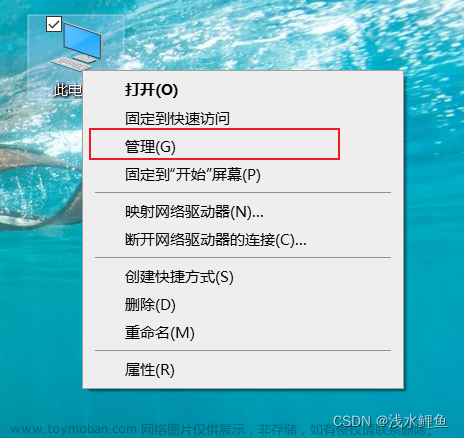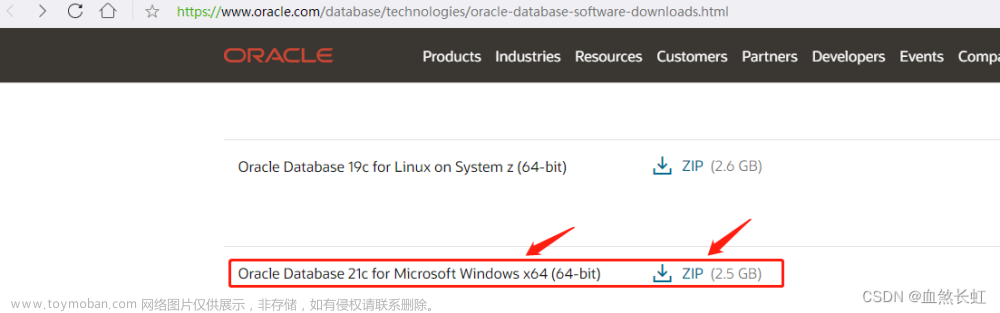目录
一、创作背景
二、问题解决
2.1 安装Windows service服务
2.2 主方法Main()主方法改写
2.3 安装service服务/卸载service服务
2.4 服务启停
2.5 服务调用运行
2.6 关于权限的提升
三、资源分享
3.1 引入组件
3.2 新手使用
一、前言
我能抽象出整个世界,但是我不能抽象你。 想让你成为私有常量,这样外部函数就无法访问你。 又想让你成为全局常量,这样在我的整个生命周期都可以调用你。 可惜世上没有这样的常量,我也无法定义你,因为你在我心中是那么的具体。
哈喽大家好,本专栏为【项目实战】专栏,有别于【底层库】专栏,我们可以发现增加 了『问题描述』、『项目展示』章节,十分符合项目开发流程,让读者更加清楚项目解决的问题、以及产品能够达到的效果。本专栏收纳项目开发过程的解决方案,是我项目开发相对成熟、可靠方法的提炼,我将这些问题的解决思路梳理,撰写本文分享给大家,大家遇到类似问题,可按本文方案处理。
本专栏会持续更新,不断完善,专栏文章关联性较弱(文章之间依赖性较弱,没有阅读顺序)。大家有任何问题,可以私信我。如果您对本专栏感兴趣,欢迎关注吧,我将带你用最简洁的代码,实现复杂的功能。
二、创作背景
今天,我们完成了一个应用程序的开发,我们要将其设置成开机自启程序,继上篇文章介绍有两种方式。
一种,开机启动目录下创建应有程序的快捷方式;
另一种,写Windows服务;我们现在采用“服务方式自启程序”。
因为用户不具备管理员权限,为了安全考虑,我们方便监控管理。最终确认方案二。
先说说我们面临的问题,或者说是待解决的问题:
①安装服务,通过咱新开发的C#应用软件安装,不希望借助第三方工具(installutil.exe),因为面向人群非科班出身,操作越简单越好。
②开启、停止服务,不希望出现【黑色命令框】弹窗,看着就烦,用户体验不好。
③不希望出现Windows权限不够的提示框,因为用户是普通用户,不具备“管理员操作权限”,本程序有一些敏感操作,有需要最高权限,不要出现“权限不够,哪怕是否确认授权”消息提示框。
怎么样?需求是不是很变态,需要同时满足以上三点,网上很多技术教程已经不适用。变态需求即是挑战,下面我将介绍本文解决方案,彻底解决以上问题,希望可以帮助面临同样困状的你们。
三、解决方案
3.1 安装Windows service服务
点击【是否开机自启】,安装Windows service服务,并实现服务启停。

3.2 主方法Main()主方法改写
Program.cs文件Main()有两种运行方式
①客户端方式启动,最常用的方式,相当于鼠标双击可执行程序
②服务service方式启动,采用Windows service安装,默认含有参数。
因此我们可以通过参数args区分两种方式,如下图代码所示,其中客户端启动参用“单例模式”,我这里使用了全局信号量卡控,一次只能运行一个程序客户端。
static void Main(string[] args)
{
//ProcessExec processExec = new ProcessExec();
//string aa = "";
//processExec.MediaServiceStart("", out aa);
if (args.Length > 0)
{
var serviceName = Const.ct_strServiceName;
var host = HostFactory.New(x =>
{
x.EnableShutdown();
x.Service<ServiceCtrl>();
x.RunAsLocalSystem();
x.SetDescription(Const.ct_strProjName);
x.SetDisplayName(serviceName);
x.SetServiceName(serviceName);
});
LogHelper.Info("***********主程序运行(服务方式)**********");
host.Run();
}
else
{
bool createNew;
//使用用互斥量(System.Threading.Mutex)只运行一个实列
using (System.Threading.Mutex mutex = new System.Threading.Mutex(true, Application.ProductName, out createNew))
{
if (createNew)
{
Application.EnableVisualStyles();
Application.SetCompatibleTextRenderingDefault(false);
LogHelper.Info("***********主程序运行(客户端方式)**********");
Application.Run(new FormMain());
}
else
{
System.Threading.Thread.Sleep(1000);
System.Environment.Exit(1);
}
}
}
}3.3 安装service服务/卸载service服务
①添加新项-->Windows服务--AutoPlayerService.cs

②右键空白处,【添加安装程序】,它会自动创建ProjectInstaller.cs文件,打开该文件有两个组件serviceProcessInstaller1、serviceInstaller1
网上大部分文章,教你们在属性中填写 服务信息,这种方式存在缺陷,常常服务不能够自动注入,需要借助第三方工具写入注册表,我教你们另外一种方式,如下图所示:


③我的方式,通过使用底层入口实现。
添加以下4行代码。
[DllImport("kernel32.dll")]
public static extern int WinExec(string CmdLine, int ShowCmd);
[DllImport("shell32.dll")]
public static extern int ShellExecute(IntPtr hWnd, string Operation, string FileName,
string Parameters, string Directory, int ShowCmd);④实现方法
安装服务
string cmd = Application.ExecutablePath;
cmd += " install";
WinExec(cmd, 1);
MessageBox.Show("服务安装完毕!");
ShellExecute(this.Handle, "open", "Services.msc", "", "", 1);卸载方法
ServiceStop(Const.ct_strServiceName);//停止服务
string cmd = Application.ExecutablePath;
cmd += " uninstall";
WinExec(cmd, 1);
MessageBox.Show("服务卸载完毕!");3.4 服务启停
①创建服务类ServiceCtrl.cs ,实现接口ServiceControl。
public class ServiceCtrl : ServiceControl
{
MainTimer m_MainTimer;
public ServiceCtrl()
{
try
{
m_MainTimer = new MainTimer(21600);//6小时检查一次
m_MainTimer.InitTimer();
}
catch (Exception err)
{
LogHelper.Error("初始化服务发生错误:" + err.ToString());
}
}
/// <summary>
/// 服务启动时执行
/// </summary>
/// <param name="c"></param>
/// <returns></returns>
public bool Start(Topshelf.HostControl c)
{
try
{
m_MainTimer.StartTimer();
string l_strMsgError = "";
if (SysParameter.shutdown_tag == "T")
{
ProcessExec exec = new ProcessExec();
exec.StartShutDown(out l_strMsgError);
}
return true;
}
catch (Exception err)
{
LogHelper.Error("启动服务发生错误:" + err.ToString());
return false;
}
}
/// <summary>
/// 服务关闭时执行
/// </summary>
/// <param name="c"></param>
/// <returns></returns>
public bool Stop(Topshelf.HostControl c)
{
try
{
m_MainTimer.StopTimer();
return true;
}
catch (Exception err)
{
LogHelper.Error("停止服务发生错误:" + err.ToString());
return false;
}
}
}②服务启动
//启动服务
public static void ServiceStart(string serviceName)
{
using (ServiceController control = new ServiceController(serviceName))
{
if (control.Status == ServiceControllerStatus.Stopped)
{
control.Start();
}
}
}③服务停止
//停止服务
public static void ServiceStop(string serviceName)
{
using (ServiceController control = new ServiceController(serviceName))
{
if (control.Status == ServiceControllerStatus.Running)
{
control.Stop();
}
}
}④判断服务是否在运行状态(可选)
//判断服务状态
public static bool IsServiceRuning(string serviceName)
{
ServiceController[] services = ServiceController.GetServices();
foreach (ServiceController sc in services)
{
if (sc.ServiceName.ToLower() == serviceName.ToLower())
{
if (sc.Status == ServiceControllerStatus.Running)
{
return true;
}
else
{
return false;
}
}
}
return false;
}3.5 服务调用运行
以上基本完成了服务的开发,关于服务调用我给一个案例:我这里鼠标右键点击,自动启动服务,开始执行主方法。
//启动服务(Windows服务运行)
private void BTN_ServiceRun_Click(object sender, EventArgs e)
{
m_service.Start(null);
try
{
BTN_ServiceRun.Enabled = false;
//ToDo:采用服务式,无dos黑框
//string cmd = Const.ct_strServiceName;
//cmd = "net start " + cmd;
//FormSet.WinExec(cmd, 1);
FormSet.ServiceStart(Const.ct_strServiceName);
if (DataOperation.UpdateStateType("正在运行"))
{
GC_Main.DataSource = DataOperation.SelectData();
GC_Main.RefreshDataSource();
}
}
finally
{
BTN_ServiceStop.Enabled = true;
}
}
//停止服务(Windows服务停止)
private void BTN_ServiceStop_Click(object sender, EventArgs e)
{
m_service.Stop(null);
try
{
BTN_ServiceStop.Enabled = false;
FormSet.ServiceStop(Const.ct_strServiceName);
if (DataOperation.UpdateStateType("已停止"))
{
GC_Main.DataSource = DataOperation.SelectData();
GC_Main.RefreshDataSource();
}
}
finally
{
BTN_ServiceRun.Enabled = true;
}
}3.6 关于权限的提升
有时,你或许没有管理员权限,毕竟公司电脑嘛,每次服务开启都会有弹窗提示“权限不足”,很是厌烦,而且我们还要再次人工干预,这时你需要再程序中增加用户权限配置清单。
创建app.manifest应用程序清单文件。
<?xml version="1.0" encoding="utf-8"?>
<assembly manifestVersion="1.0" xmlns="urn:schemas-microsoft-com:asm.v1">
<assemblyIdentity version="1.0.0.0" name="MyApplication.app"/>
<trustInfo xmlns="urn:schemas-microsoft-com:asm.v2">
<security>
<requestedPrivileges xmlns="urn:schemas-microsoft-com:asm.v3">
<!-- UAC 清单选项
如果想要更改 Windows 用户帐户控制级别,请使用
以下节点之一替换 requestedExecutionLevel 节点。n
<requestedExecutionLevel level="asInvoker" uiAccess="false" />
<requestedExecutionLevel level="requireAdministrator" uiAccess="false" />
<requestedExecutionLevel level="highestAvailable" uiAccess="false" />
指定 requestedExecutionLevel 元素将禁用文件和注册表虚拟化。
如果你的应用程序需要此虚拟化来实现向后兼容性,则删除此
元素。
-->
<requestedExecutionLevel level="requireAdministrator" uiAccess="false" />
</requestedPrivileges>
</security>
</trustInfo>
<compatibility xmlns="urn:schemas-microsoft-com:compatibility.v1">
<application>
<!-- 设计此应用程序与其一起工作且已针对此应用程序进行测试的
Windows 版本的列表。取消评论适当的元素,
Windows 将自动选择最兼容的环境。 -->
<!-- Windows Vista -->
<!--<supportedOS Id="{e2011457-1546-43c5-a5fe-008deee3d3f0}" />-->
<!-- Windows 7 -->
<!--<supportedOS Id="{35138b9a-5d96-4fbd-8e2d-a2440225f93a}" />-->
<!-- Windows 8 -->
<!--<supportedOS Id="{4a2f28e3-53b9-4441-ba9c-d69d4a4a6e38}" />-->
<!-- Windows 8.1 -->
<!--<supportedOS Id="{1f676c76-80e1-4239-95bb-83d0f6d0da78}" />-->
<!-- Windows 10 -->
<!--<supportedOS Id="{8e0f7a12-bfb3-4fe8-b9a5-48fd50a15a9a}" />-->
</application>
</compatibility>
<!-- 指示该应用程序可以感知 DPI 且 Windows 在 DPI 较高时将不会对其进行
自动缩放。Windows Presentation Foundation (WPF)应用程序自动感知 DPI,无需
选择加入。选择加入此设置的 Windows 窗体应用程序(目标设定为 .NET Framework 4.6 )还应
在其 app.config 中将 "EnableWindowsFormsHighDpiAutoResizing" 设置设置为 "true"。-->
<!--
<application xmlns="urn:schemas-microsoft-com:asm.v3">
<windowsSettings>
<dpiAware xmlns="http://schemas.microsoft.com/SMI/2005/WindowsSettings">true</dpiAware>
</windowsSettings>
</application>
-->
<!-- 启用 Windows 公共控件和对话框的主题(Windows XP 和更高版本) -->
<!--
<dependency>
<dependentAssembly>
<assemblyIdentity
type="win32"
name="Microsoft.Windows.Common-Controls"
version="6.0.0.0"
processorArchitecture="*"
publicKeyToken="6595b64144ccf1df"
language="*"
/>
</dependentAssembly>
</dependency>
-->
</assembly>
<requestedExecutionLevel level="requireAdministrator" uiAccess="false" />这句代码帮你以管理员身份运行,这样就不会弹窗了。
四、资源分享
4.1 引入组件
你需要引入最强大的组件库 Geyc.Utils.dll,我已经本文介绍的方法封装了,本组件包含大量实战项目的操作类、底层库、UI控件等,定期更新补充。
倘若你在项目引用过程中,发现组件中的错误,或是库不支持,或是组件适配环境性问题,请联系我修改封装底层库文件。
链接:https://pan.baidu.com/s/1sEO9aH2_re7Xwa-WDL_V7w?pwd=l6d0
提取码:l6d0

4.2 新手使用
我已将方法封装,你也只需要几行代码就可以实现本文阐述的功能。
//判断服务是否运行
IsServiceRuning(string serviceName)
//安装服务
InstallService(string serviceFilePath)
//卸载服务
UninstallService(string serviceFilePath)
//启动服务
ServiceStart(string serviceName)
//停止服务
ServiceStop(string serviceName)4.3 底层库源码
组件库 Geyc.Utils.dll中,你使用到的方法如下:
[DllImport("kernel32.dll")]
public static extern int WinExec(string CmdLine, int ShowCmd);
[DllImport("shell32.dll")]
public static extern int ShellExecute(IntPtr hWnd, string Operation, string FileName,
string Parameters, string Directory, int ShowCmd);
#region 开机自启项
string serviceFilePath = Application.ExecutablePath;
private void checkBox_AutoRun_CheckedChanged(object sender, EventArgs e)
{
if (!m_bStart) return;
if (checkBox_AutoRun.Checked) //设置开机自启动
{
string cmd = Application.ExecutablePath;
cmd += " install";
WinExec(cmd, 1);
ShellExecute(this.Handle, "open", "Services.msc", "", "", 1);
FrmTips.ShowTipsSuccess(this, "开机自启已启动!");
AppConfig.SetValue("auto_run", "T");
}
else //取消开机自启动
{
if (this.IsServiceExisted(Const.ct_strServiceName))
{
ServiceStop(Const.ct_strServiceName);//停止服务
string cmd = Application.ExecutablePath;
cmd += " uninstall";
WinExec(cmd, 1);
FrmTips.ShowTipsSuccess(this, "开机自启已终止!");
}
AppConfig.SetValue("auto_run", "F");
}
}
//判断服务是否存在
private bool IsServiceExisted(string serviceName)
{
ServiceController[] services = ServiceController.GetServices();
foreach (ServiceController sc in services)
{
if (sc.ServiceName.ToLower() == serviceName.ToLower())
{
return true;
}
}
return false;
}
#region 安装服务/卸载服务
//安装服务
private void InstallService(string serviceFilePath)
{
using (AssemblyInstaller installer = new AssemblyInstaller())
{
installer.UseNewContext = true;
installer.Path = serviceFilePath;
IDictionary savedState = new Hashtable();//空参数
installer.Install(savedState);
installer.Commit(savedState);
}
}
//卸载服务
private void UninstallService(string serviceFilePath)
{
using (AssemblyInstaller installer = new AssemblyInstaller())
{
installer.UseNewContext = true;
installer.Path = serviceFilePath;
installer.Uninstall(null);
}
}
#endregion
//判断服务状态
public static bool IsServiceRuning(string serviceName)
{
ServiceController[] services = ServiceController.GetServices();
foreach (ServiceController sc in services)
{
if (sc.ServiceName.ToLower() == serviceName.ToLower())
{
if (sc.Status == ServiceControllerStatus.Running)
{
return true;
}
else
{
return false;
}
}
}
return false;
}
//启动服务
public static void ServiceStart(string serviceName)
{
using (ServiceController control = new ServiceController(serviceName))
{
if (control.Status == ServiceControllerStatus.Stopped)
{
control.Start();
}
}
}
//停止服务
public static void ServiceStop(string serviceName)
{
using (ServiceController control = new ServiceController(serviceName))
{
if (control.Status == ServiceControllerStatus.Running)
{
control.Stop();
}
}
}
#endregion五、系列文章
C#项目--业务单据号生成器(定义规则、自动编号、流水号)
本文链接:https://blog.csdn.net/youcheng_ge/article/details/129129787
C#项目--开始日期结束日期范围计算(上周、本周、明年、前年等)
本文链接:https://blog.csdn.net/youcheng_ge/article/details/129040663
C#项目--数据实体类使用
本文链接:https://blog.csdn.net/youcheng_ge/article/details/128816638
C#项目--单据审批流方案
本文链接:https://blog.csdn.net/youcheng_ge/article/details/128972545
C#项目--二维码标签制作及打印(完整版)
本文链接:https://blog.csdn.net/youcheng_ge/article/details/126884228
C#项目--条码管理操作手册
本文链接:https://blog.csdn.net/youcheng_ge/article/details/126589496
C#项目--WebAPI发布和IIS部署,及异常处理
本文链接:https://blog.csdn.net/youcheng_ge/article/details/126539836
C#项目--提高编程效率,代码自动生成
本文链接:https://blog.csdn.net/youcheng_ge/article/details/126890673
C#项目--提高编程效率,Excel数据导入工具
本文链接:https://blog.csdn.net/youcheng_ge/article/details/126427323
C#项目--Windows服务(Service)安装及启停方案
本文链接:https://blog.csdn.net/youcheng_ge/article/details/124053794
C#项目--穿透Session隔离,服务调用外部程序(无窗体界面解决)
本文链接:https://blog.csdn.net/youcheng_ge/article/details/124053033
C#项目--任务计划实现,使用Quartz类
本文链接:https://blog.csdn.net/youcheng_ge/article/details/123667723
C#项目--《周计划管理关于产前准备模块》解决方案20200203
本文链接:https://blog.csdn.net/youcheng_ge/article/details/122919543
C#项目--项目中,源码解析的正则表达式
本文链接:https://blog.csdn.net/youcheng_ge/article/details/118337074
C#项目--如何获取文件版本和MD5值
本文链接:https://blog.csdn.net/youcheng_ge/article/details/112513871文章来源:https://www.toymoban.com/news/detail-401049.html
C#项目--如何测试网络是否连通
本文链接:https://blog.csdn.net/youcheng_ge/article/details/110137288文章来源地址https://www.toymoban.com/news/detail-401049.html
到了这里,关于【C#】Windows服务(Service)安装及启停的文章就介绍完了。如果您还想了解更多内容,请在右上角搜索TOY模板网以前的文章或继续浏览下面的相关文章,希望大家以后多多支持TOY模板网!